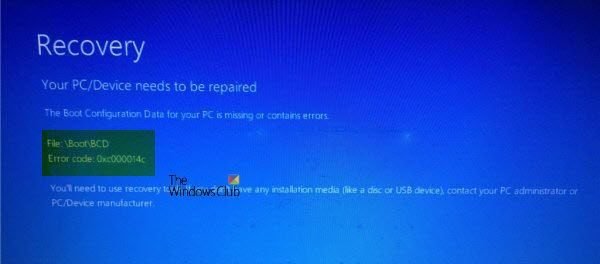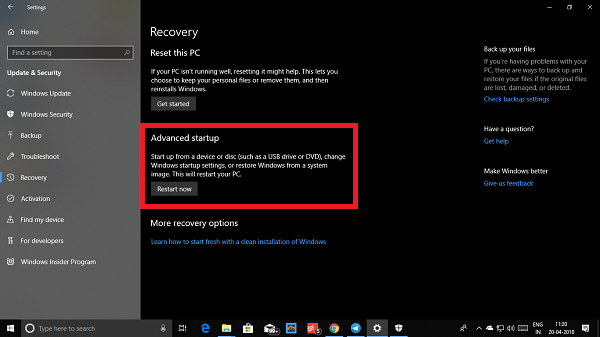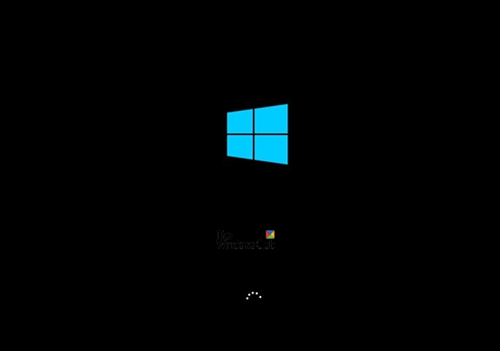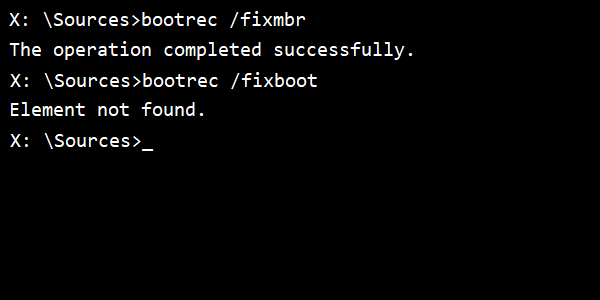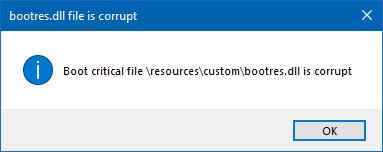Если ваш Windows 10/8 не загружается, он запустит Восстановление автоматического запуска , чтобы попытаться восстановить Windows. Если автоматическое восстановление также не удается, вы можете использовать опцию Обновить ваш компьютер или Сбросить ваш компьютер. Для этого выберите Дополнительные параметры> Устранение неполадок> Сброс или Обновить.
Содержание
- Windows 10 не загружается
- Не удается обновить или сбросить ПК после сбоя автоматического восстановления при загрузке
- Автоматическое восстановление при загрузке не может восстановить ваш компьютер
Windows 10 не загружается
Теперь, даже если параметры Обновить компьютер или Сбросить компьютер не пройдены, вы вернетесь к экрану WinRE. Такая ситуация может возникнуть, если улей реестра Windows был сильно поврежден.
Не удается обновить или сбросить ПК после сбоя автоматического восстановления при загрузке
В таком случае KB2823223 рекомендует попробовать следующее:
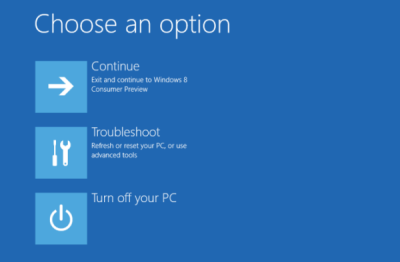
На экране WinRE выберите Устранение неполадок> Дополнительные параметры.
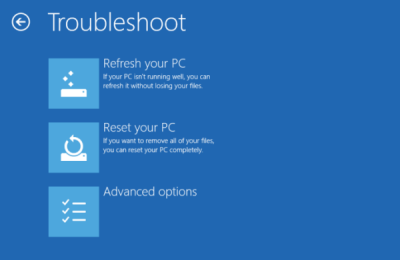
В разделе «Дополнительные параметры»> «Командная строка».
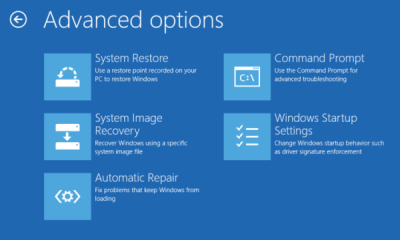
Используйте команду CD и измените каталог на папку Windows System32 config следующим образом:
- Введите cd% windir% system32 config и нажмите Enter.
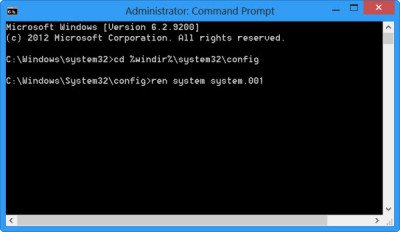
Теперь вам следует переименовать кусты реестра системы и программного обеспечения в System.001 и Software.001 . Для этого введите следующую команду одну за другой и нажмите Enter:
ren system system.001Ren Software Software.001
Если вы хотите использовать «Обновить компьютер», переименуйте ТОЛЬКО системный куст. Но в таком случае, если ваш программный куст также поврежден, вы не сможете использовать опцию Обновить ваш компьютер. В таком случае вам, возможно, придется переименовать куст программного обеспечения. Переименовав программный куст, вы не сможете использовать функцию «Обновить компьютер», а только параметр «Перезагрузить компьютер».
Наконец, введите Exit, чтобы закрыть командную строку.
Перезагрузите компьютер обратно на экран автоматического восстановления.
Выберите> Дополнительные параметры> Устранение неполадок> «Перезагрузить компьютер» или «Перезагрузить компьютер», как вы хотите.
Это должно работать.
Эта процедура также поможет вам, если вы получили сообщение «Возникла проблема при сбросе сообщения об ошибке вашего ПК при использовании параметра« Сбросить этот компьютер »».
Если команды для переименования кустов программного обеспечения не выполняются, и вы получаете Процесс не может получить доступ к файлу, так как он используется ошибкой другого процесса , я предлагаю вам загрузиться с установочного носителя и выполнить команды. Когда вы дойдете до экрана Восстановить компьютер , выберите Устранение неполадок> Дополнительные параметры> Командная строка, а затем запустите команды.
Автоматическое восстановление при загрузке не может восстановить ваш компьютер
Если Сбой автоматического восстановления и вы получите сообщение об ошибке Автоматическое восстановление не может восстановить ваш компьютер , вам может потребоваться проверить файл журнала по адресу:
C: Windows System32 Logfiles Srt SrtTrail.txt
Этот пост поможет вам, если ваша Windows застряла в бесконечной перезагрузке.
СОВЕТ : ознакомьтесь с параметрами расширенного запуска и загрузкой Windows 10 непосредственно на экране расширенных параметров запуска.